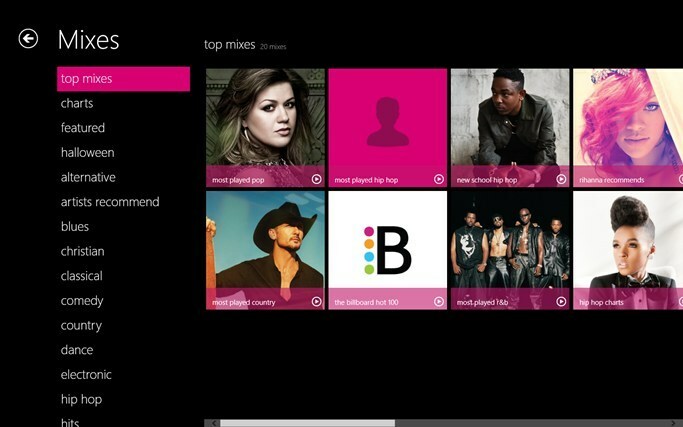- Se non stai cambiando l'hardware e non hai nessun errore specifico, non è necessario aggiornare il BIOS.
- El BIOS viene preinstallato nella placa base, por lo que en esta guía aprenderá come aggiornare il BIOS della scheda di base.
- L'aggiornamento del BIOS è un'operazione complicata e deve iniziare a verificare la versione del BIOS e a recuperare le informazioni.
- È possibile aggiornare il BIOS in Windows 10 dal proprio BIOS come indicato nelle nostre soluzioni di seguito.

Il BIOS è un componente cruciale di ogni PC che consente di modificare la configurazione del proprio hardware sin dall'avvio di Windows.
Il BIOS ha molte funzioni disponibili, ma alcuni utenti avanzati ti permettono di attualizzarle per poter accedere a nuove funzioni.
L'aggiornamento del BIOS può essere una procedura algo complicata, perché ho mostrato come aggiornare il BIOS in Windows 10.
Come aggiornare il mio BIOS in Windows 10? Il modo più facile per aggiornare il BIOS è direttamente dalla configurazione. Prima di iniziare il processo, verifica la versione del tuo BIOS e il modello della tua placa base.
Altre forme di attualizzazione sono la creazione di un'unità USB DOS o l'utilizzo di un programma basato su Windows. Se vuoi sapere come farlo, consulta los pasos a continuación.
Come puoi aggiornare il BIOS in Windows 10?
- Hai bisogno di aggiornare il mio BIOS per Windows 10?
- Come verificare la versione del mio BIOS?
- Aggiorna il BIOS attraverso Windows
- Creare un'unità USB da DOS
- Utilizzare programmi basati su Windows
- ¿Puedo realizzare un aggiornamento del BIOS in Windows 10 senza batteria?
1. Hai bisogno di aggiornare il mio BIOS per Windows 10?

Aggiornare il tuo BIOS è una procedura avanzata, e se non lo realizzi correttamente, potresti causare danni importanti al tuo PC.
Il problema principale con il BIOS è che si trova in un chip sulla sua base, e se il processo di vendita di aggiornamento non è corretto, non sarà possibile avviare Windows in assoluto.
Nella maggior parte dei casi, non è necessario aggiornare il BIOS a meno che non ci sia un problema importante con l'hardware.
Cosa fa se il mio BIOS ha bisogno di una attualizzazione? Se hai un problema di hardware e l'unico modo per risolverlo è aggiornare il BIOS, è possibile che tu debba aggiornarlo.
Per realizzare un'attualizzazione del BIOS con successo, assicurarsi che il processo di attualizzazione non sia interrotto da una perdita di energia o da un'interruzione imprevista.
In caso di successo, il processo di aggiornamento del BIOS fallirà e molto probabilmente causerà danni alla sua base.
Per evitare qualsiasi problema, assicurati di collegare il tuo computer portatile direttamente al toma de corriente o usa un UPS per il tuo PC di scrivania.
Anche se l'aggiornamento del BIOS può essere potenzialmente pericoloso, ci sono sicuramente benefici dopo l'aggiornamento. A volte, l'aggiornamento del BIOS fornisce supporto per il nuovo hardware, come supporto per le nuove CPU.
Un altro vantaggio delle attualizzazioni del BIOS è la migliore stabilità e le funzioni potenzialmente nuove, come l'overclocking.
2. Come verificare la versione del mio BIOS?

Prima di aggiornare il tuo BIOS, devi verificare che versione è attualmente in uso. La forma più facile per farlo è utilizzare il simbolo del sistema o la scheda informativa del sistema.
Qui ci sono più modi per verificare la versione del BIOS in Windows 10
- Utilizzare il simbolo del sistema
- Usar la herramienta Información del sistema
- Prueba el Editore del Registro
- Utilizza DXDiag
- Usa PowerShell
Abbiamo quasi ogni metodo ampiamente, così come assicurarsi di consultare la nostra guida completa su come verificare la versione del BIOS in Windows 10.
Oltre alla versione del BIOS, è necessario anche conoscere il modello della propria base. Se non hai i dati disponibili, puoi usare la nostra guida per verificare il modello della tua base.
Puoi vedere il modello della tua placa base utilizzando qualsiasi strumento di informazione hardware come Speccy o CPU-Z. Ecco un elenco completo di accessori per verificare la configurazione del tuo sistema.
- Dopo aver rilevato la versione del BIOS che stai utilizzando, devi scaricare la nuova versione del sito Web del produttore della scheda di base.
- Passare alla sezione Supporto o Scarico e selezionare il modello di base della base. Assicurarsi di scaricare l'aggiornamento del BIOS per il modello esatto di base utilizzato.
- Quando scarichi una nuova versione del BIOS, verrà archiviato in un archivio, in modo da poterlo estrarre prima.
- Dopodiché, consulta l'archivio Léame disponibile per ottenere istruzioni e qualsiasi informazione aggiuntiva.
Installare una versione errata del BIOS sulla propria base può causare danni, così come molto attento. Casi tutte le versioni del BIOS hanno note di aggiornamento disponibili nella pagina di download; in questo modo è possibile verificare facilmente quali sono i problemi che si risolvono con l'attualizzazione selezionata.
3. Aggiorna il BIOS attraverso Windows
1. Scarica la nuova versione del BIOS dal sito Web del produttore della tua piattaforma di base. Copiare su una memoria USB.
2. Apri il menu di Inizio e fai clic sul pulsante di Incendio.
3. Presiona la teclaSpostare e evita l'opzioneIniziare.
4. Deberías ver varias opciones disponibles. Escoge Problemi risolutivi.
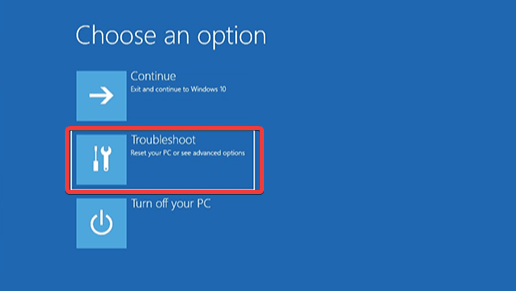
5. Selezione Opzioni avanzate e selezioneConfigurazione Firmware UEFI.
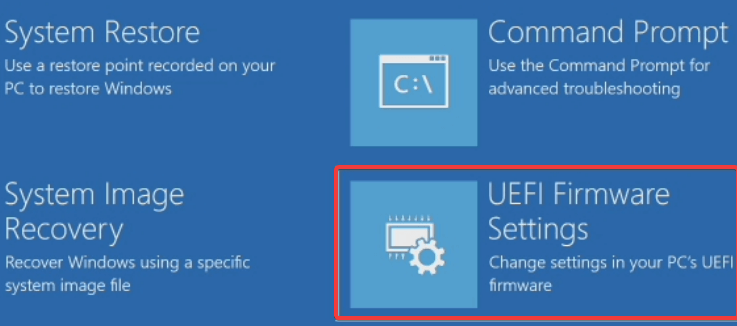
6. Non fare clic sul pulsante Iniziare. Il computer deve essere avviato BIOS.
7. Una vez que entres a BIO, cerca l'opzione di aggiornamento del BIOS e selezionala.
8. Selezionare l'archivio di aggiornamento BIOS della memoria USB y espera a que tu BIOS se actualice.
Alcuni produttori di schede di base consentono di aggiornare facilmente il BIOS. L'unico che ti serve per accedere al BIOS sul tuo dispositivo con Windows 10 e scegli l'opzione attualizzare.
Se è necessario spostare il BIOS scaricato in una memoria USB, la maggior parte dei produttori ofrecen strumenti che creeranno tutti i file necessari affinché tu non tenga le mani che muovi manualmente.
Prima di spostare l'aggiornamento sulla memoria USB, assicurarsi che non ci siano altri file nell'unità flash.
È possibile accedere al BIOS attraverso la sequenza di avvio. Para hacerlo, necesitas presionar cierta tecla; en la mayoría de los casos, se trata de la tecla Del o alguna tecla F. Solo seguire le istruzioni nel messaggio che appare sullo schermo.
In alternativa, puoi rivedere il manuale della tua scheda base e vedere qual è il tecla che devi premere per accedere al BIOS.
Tenendo conto che il processo di attualizzazione è un po' diverso per ogni modello di placa base, così che rivedi le istruzioni della tua base per ottenere più dettagli su come aggiornare tubeBIOS.
4. Crea un'unità USB di DOS
Questa soluzione per DOS è un metodo più antico per aggiornare il BIOS ed è probabilmente più complicato. Questo processo richiede che crei un'unità flash USB da organizzare e che copi anche la nuova versione del BIOS nell'unità.
Inoltre, sarà necessario uno script che aggiornerà il BIOS. Questo file generalmente sarà disponibile nel file con l'aggiornamento del BIOS e tenderà all'estensione .exe o .bat.
In alcuni casi, questo script dovrà essere scaricato per separarlo. Per creare un'unità USB da arrangiare con un sistema DOS, è necessario utilizzare strumenti di terze parti come Rufus.
Formatta semplicemente l'unità con questa attrezzatura e assicurati di selezionare l'opzione Crea un disco di arrangiamento con l'opzione FreeDOS.
Dopodiché, trasferisci il file di aggiornamento del BIOS e uno script di installazione all'unità USB e reinizializza il PC. Avviare il PC dall'unità USB ed eseguire lo script di installazione utilizzando DOS.
Questa è una procedura avanzata, quindi ti consigliamo di consultare il manuale sulla tua base per ottenere istruzioni dettagliate su come farlo.
- 8 migliori unità USB per il trasferimento rapido dei dati [Guida 2022]
- 5+ migliori software di overclocking per Windows 10/11 [Guida 2022]
- 16 migliori software di protezione della privacy per Windows 10/11
5. Usa programmi basati su Windows
Se si utilizza il DOS sembra molto complicato, è possibile utilizzare un'applicazione basata su Windows per aggiornare il BIOS di Windows 10.
Molti fabbricanti di schede di base hanno a disposizione applicazioni di aggiornamento del BIOS che consentono di aggiornare il BIOS tramite un'interfaccia grafica semplice.
Anche se questa è la forma più semplice di farlo, esistono alcuni problemi. Il software installato a volte può interferire con questo processo e causare la caduta delle attualizzazioni del BIOS.
I programmi di sicurezza nel menu possono interferire con il processo di aggiornamento del BIOS e causar todo tipo de problemas, por lo que es mejor que los deshabilite por complete mientras actualiza su BIOS.
Qualsiasi blocco o blocco del sistema potrebbe anche influenzare il processo di aggiornamento, perché potrebbe essere meglio utilizzare un metodo diverso per aggiornare il BIOS.
I produttori di placche si basano su un menu che consiglia il metodo migliore per aggiornare il BIOS, così come assicurarsi di utilizzare questo metodo.
L'aggiornamento del BIOS non è un processo difficile, ma può essere potenzialmente pericoloso, poiché tenga conto di decidere di aggiornare il BIOS.
Además, asegúrese de verificar dos veces todo antes de startar. Molti dispositivi di aggiornamento del BIOS ti daranno l'opzione di salvare o creare una copia di sicurezza del tuo BIOS attuale, così come assicurarsi di utilizzare questa funzione.
Non è necessario che attualizzi il tuo BIOS, ma tutto ciò perché può causare danni irreversibili alla tua base se non lo fa correttamente.
Senza embargo, se hai un problema di hardware e l'unica soluzione sta aggiornando il tuo BIOS, assicurati di leggi accuratamente il manuale di istruzioni sulla tua base per vedere come aggiornare il tuo BIOS correttamente.
Alcuni produttori di computer come Asus, Dell o Lenovo offrono un dispositivo integrato per aggiornare il BIOS. Puoi sempre consultare il manuale del tuo PC per vedere se ofrece un'armamentario di questo tipo per facilitare un po' le cose.
6. ¿Puedo realizzare un aggiornamento del BIOS in Windows 10 senza batteria?
A volte, puoi incontrare una situazione in cui la batteria del tuo computer portatile non si carica. Realizzare un aggiornamento del BIOS può aiutarlo a recuperare una batteria ostinata che non riesce a caricare. Pero hay una trampa.
Come probabilmente sepa, aggiornare il tuo BIOS richiede un adattatore di CA caricato o almeno un 10% di autonomia della batteria. Quindi, come rompere questo buco e forzare l'aggiornamento del BIOS di Windows 10?
Ecco spiegato come omettere i requisiti della batteria del BIOS:
Scaricare il file di aggiornamento del BIOS più recente dalla pagina iniziale del produttore e tenerlo a mano.
- A continuación, abra el CMD con privilegi amministrativi. (No se preocupe si no funciona desde el primer intento, le mostraremos qué hacer si non è possibile eseguire il simbolo del sistema come amministratore).

- Habilite UAC si se le sollecita.
- Una volta che sei entrato nella directory raíz nell'area C: Windowssystem32>, scrivi il seguente:
nomefilebios.exe/forceit - Tenga en cuenta que debe reemplazar el valor biosfilename con il nome esatto del file scaricato previamente dal sito del produttore.
- Presione Enter e continua con il ripristino per completare il flash del BIOS.
Non sei sicuro di come accedere al BIOS di Windows 10?
No te preocupes, te guiaremos desde el principio.
Se hai più preoccupazioni o inquietudini con il processo di aggiornamento del BIOS di Windows 10, non lasciarti sfuggire la sezione Commenti di seguito.
© Copyright Windows Report 2023. Non associato a Microsoft